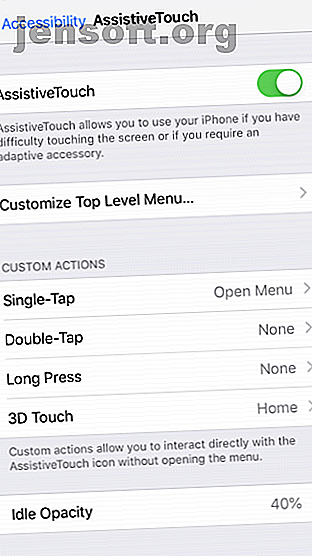
Hoe Forceer Roteren in de liggende modus op de iPhone
Advertentie
Iedereen is ooit gefrustreerd door de manier waarop hun telefoon automatisch roteert. Soms herkent je iPhone niet dat je hem hebt geroteerd, waardoor je een minder dan optimale kijkervaring hebt.
Natuurlijk biedt iOS een manier om je telefoon in portretmodus te vergrendelen. Het stopt onder meer die vervelende rotaties wanneer je met je telefoon ligt.
Maar hoe zit het als je je telefoon in landschapsmodus wilt laten draaien? Blijf lezen om erachter te komen hoe het mogelijk is.
Gebruik AssistiveTouch


U kunt de iOS AssistiveTouch-functie gebruiken om het scherm van uw iPhone gedwongen in de liggende modus te draaien, zelfs als u het apparaat in de staande modus gebruikt. Dit is de enige manier om je iPhone-scherm geforceerd te draaien.
Om AssistiveTouch te gebruiken, moet u deze eerst activeren in het menu Instellingen van uw iPhone:
- Open de app Instellingen .
- Ga naar Algemeen> Toegankelijkheid> AssistiveTouch .
- Zorg ervoor dat de schakelaar boven aan het scherm in de positie Aan staat.
- Tik op een van de vier opties ( Enkele tik, Dubbele tik, Lange druk of 3D Touch ) en stel deze in op Menu openen .
- Keer terug naar het startscherm van uw iPhone.
U zou nu een nieuw zwevend pictogram op het scherm moeten zien. Voer de actie uit die u in de bovenstaande stappen hebt ingesteld op Menu openen en ga vervolgens naar Apparaat> Scherm draaien . Je kunt links, rechts of ondersteboven forceren.
Als u zich zorgen maakt dat het nieuwe pictogram op het scherm u afleidt, hoeft u zich geen zorgen te maken. Het vervaagt wanneer het niet wordt gebruikt en u kunt tikken en slepen om het over uw scherm te verplaatsen.
Helaas heeft Apple na de release van iOS 9 het gedeelte van deze functie verwijderd waarbij je telefoon vast in het landschap zou blijven tot de volgende keer dat je het scherm vergrendelde. Als u nu iOS in de liggende modus forceert en vervolgens uw telefoon verplaatst, wordt de landschapsinstelling overschreven.
( Opmerking: de functie Roteren draaien werkt niet op apps die geen liggende weergave ondersteunen. Alleen de iPhone 6 Plus, 6S Plus, 7 Plus en 8 Plus kunnen hun startschermen draaien. scherm op iPhone X of hoger, waarschijnlijk vanwege de positie van de Face ID-camera.)
Gebruik een app Rotation Control

De meeste iPhone-gebruikers zullen bekend zijn met het concept van jailbreaking. Hierdoor kunt u de beperkingen van Apple doorbreken; u kunt apps installeren en tweaks uitvoeren die normaal niet beschikbaar zijn op iOS.
Uitleg over het jailbreaken van je iPhone valt buiten het bestek van deze discussie. We raden u in feite aan uw telefoon niet te jailbreaken 4 Dwingende beveiligingsredenen om uw iPhone of iPad niet te jailbreaken 4 Dwingende veiligheidsredenen om uw iPhone of iPad niet te jailbreaken Jailbreaken kan de vele beperkingen van Apple wegnemen, maar voordat u uw apparaat jailbreakt het is een goed idee om de voordelen en mogelijke nadelen af te wegen. Lees meer om veiligheidsredenen. Maar als je al een jailbroken telefoon hebt, moet je EasyAppOrientation eens bekijken. Het is een van de enige waardevolle apps voor rotatiecontrole voor iOS.
EasyAppOrientation is niet langer beschikbaar in een repo. In plaats daarvan moet u het DEB-bestand downloaden en handmatig installeren met behulp van Filza.
Met de app kunt u geforceerde rotatie per app instellen. U kunt bijvoorbeeld uw favoriete ereader-app altijd in liggend openen, terwijl u Spotify dwingt om altijd in portretmodus te worden uitgevoerd. De vier beschikbare opties op EasyAppOrientation zijn Portrait, Landscape Right, Landscape Left en Portrait (Upside Down).
Downloaden: EasyAppOrientation (gratis)
Nog een oplossing voor de rotatie-app
Als EasyAppOrientation niet biedt wat je nodig hebt, kun je ook kijken naar videoplayer draaibaar. Het zal je iPhone dwingen elke keer dat een video wordt afgespeeld, wat betekent dat je geen vervelende kleine landschapsvideo's meer hebt in portretmodus.
De app is gratis te gebruiken en is beschikbaar in Rep4 van D4ni. U kunt de Repo van D4ni openen door https://repo.d4ni.nl/ toe te voegen aan Cydia.
Gebruik een app voor videorotatie


Een van de belangrijkste redenen waarom mensen het scherm op hun iPhone willen draaien, is om video's in de juiste indeling te bekijken. Natuurlijk zijn video's van nature beter in landschapsmodus, maar door de aard van smartphones nemen de meeste mensen hun video's in plaats daarvan in portret op.
Gelukkig bestaan er enkele apps die je iPhone-video van staand naar liggend kunnen draaien en vice versa. Een van de beste videorotatie-apps op iOS is Video Rotate + Flip. Het is gratis te gebruiken; u kunt advertenties verwijderen met een in-app aankoop.
Nadat u uw video van portret naar landschap in de app heeft geconverteerd, wordt een kopie naar de camerarol van uw iPhone geëxporteerd. Je kunt video's van elke lengte geforceerd draaien en de app laat geen watermerken achter.
En ten slotte, omdat de video's op frameniveau worden geroteerd, is de uitvoer compatibel met alle videospelers op uw Mac- of Windows-computer.
Downloaden: video roteren + omdraaien (gratis)
Problemen met de liggende modus van de iPhone oplossen
Vergeet niet dat, hoewel de drie bovenstaande methoden je allemaal de schermoriëntatie op een iPhone kunnen laten veranderen, je telefoon in theorie zichzelf moet aanpassen wanneer je hem fysiek in de gewenste positie draait.
Als dit niet het geval is, volgen hier enkele tips voor het oplossen van problemen:
1. Controleer rotatieslot
Weet je zeker dat je de portretvergrendeling niet per ongeluk hebt ingeschakeld? U vindt deze schakelaar in het Control Center. Veeg op een iPhone 8 of lager vanaf de onderkant van het scherm om toegang te krijgen. iPhone X en nieuwere gebruikers moeten in plaats daarvan vanuit de rechterbovenhoek van het scherm omlaag vegen.
Tik hier op het rotatieslotpictogram (dat eruit ziet als een slot met een cirkelvormige pijl eromheen) om het in / uit te schakelen. Het slot blijft op zijn plaats totdat u het weer uitschakelt.
2. Schakel de weergavezoom in


Zoals gezegd, kunnen bezitters van een iPhone 6 Plus, 6S Plus, 7 Plus of 8 Plus hun startscherm draaien. Als het niet draait, is de Display Zoom-functie mogelijk de oorzaak. Volg de onderstaande stappen om Display Zoom uit te schakelen:
- Open de app Instellingen .
- Ga naar Weergave en helderheid .
- Blader omlaag naar Zoom weergeven .
- Ga naar Beeld> Standaard .
3. Een kapotte versnellingsmeter
De versnellingsmeter van uw telefoon is verantwoordelijk om te weten of u uw apparaat in liggende of staande weergave houdt. Dus als uw telefoon niet handmatig draait, kan de versnellingsmeter worden verbroken. Het is een mogelijkheid als u elke andere mogelijke oorzaak hebt geëlimineerd.
Als u dit vermoedt, moet u uw apparaat naar een gecertificeerde Apple-reparatiewerkplaats brengen. Neem contact op met Apple Support om te beginnen.
Meer informatie Tips en trucs voor iPhone-schermen
We hebben gekeken hoe we het scherm op een iPhone kunnen draaien. De oplossingen die we behandelen, zouden al uw problemen met schermrotatie moeten oplossen.
Voor meer informatie over hoe u het maximale uit het scherm van uw iPhone kunt halen, bekijkt u hoe u uw scherm op iOS kunt opnemen. Hoe u uw iPhone-scherm kunt opnemen. Hoe u uw iPhone-scherm kunt opnemen. evenals enkele geweldige apps van derden. Lees verder . We hebben ook gekeken hoe je je iPhone-scherm goedkoop kunt repareren als je het kapot maakt.
Ontdek meer over: Toegankelijkheid, iPhone-tips, iPhone-trucs, Problemen oplossen.

